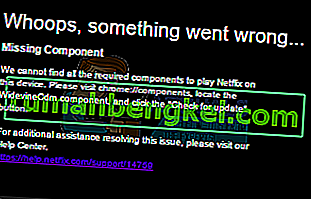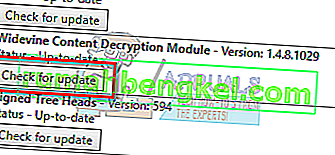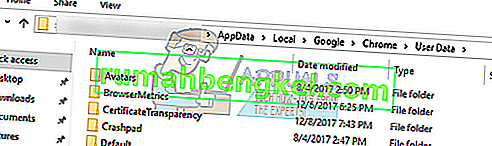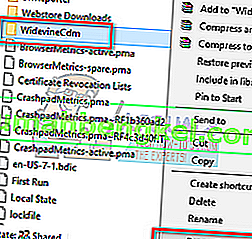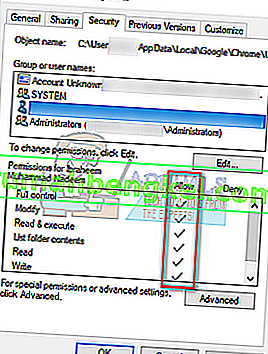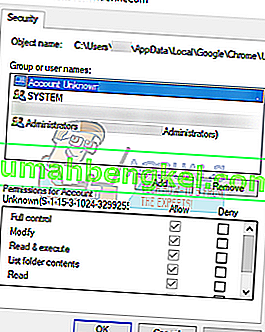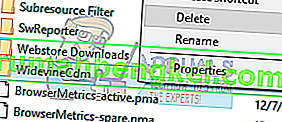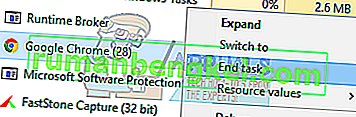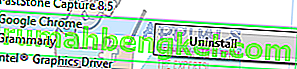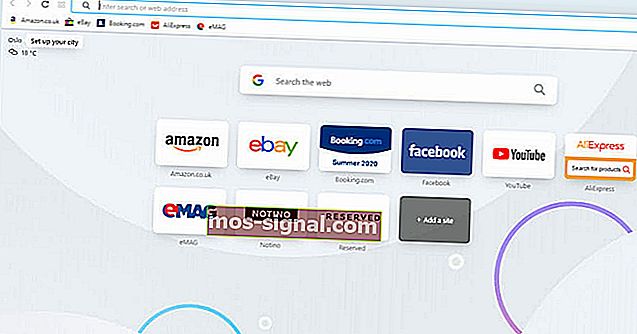На чтение 4 мин. Просмотров 10.7k. Опубликовано 03.09.2019
Многие пользователи Chrome сообщали об ошибке Widevine Content Decryption Module . Благодаря этой функции вы можете воспроизводить HTML5-аудио и видео с защитой DRM в своем браузере, но иногда могут возникать проблемы, и в этой статье мы покажем, как их исправить.
Как исправить ошибку Chrome модуля расшифровки контента Widevine? Эта ошибка возникает, если модуль расшифровки контента Widevine устарел, поэтому обязательно обновите его на странице компонентов Chrome. Если процесс обновления завершится неудачно, убедитесь, что у вас есть полный контроль над каталогом WidevineCdm, и повторите процесс обновления.
Содержание
- Как я могу исправить ошибку Widevine Content Decryption Module Chrome?
- 1. Обновите модуль расшифровки контента Widevine
- 2. Убедитесь, что вы даете полный доступ к модулю расшифровки контента Widevine
- 3. Переустановите Chrome
- 4. Проверьте свой антивирус
- 5.Удалить, переустановить и обновить плагин
Как я могу исправить ошибку Widevine Content Decryption Module Chrome?
- Обновите модуль расшифровки контента Widevine
- Убедитесь, что вы предоставляете полный доступ к модулю расшифровки контента Widevine
- Переустановите Chrome
- Проверьте свой антивирус
- Удалите, переустановите и обновите плагин
1. Обновите модуль расшифровки контента Widevine
Один из способов исправить ошибку Widevine Content Decryption Module в Chrome – просто обновить плагин. Для этого выполните следующие действия:
-
Откройте Chrome и введите в адресной строке тип
chrome: // components/
и нажмите Enter .
-
Найдите Модуль расшифровки контента Widevine и выберите Проверить наличие обновлений .
- Обновите свою страницу, и если вы увидите сообщение Обновление, означающее, что ваш плагин был обновлен.
- Перезагрузите компьютер и проверьте, сохраняется ли проблема.
2. Убедитесь, что вы даете полный доступ к модулю расшифровки контента Widevine
Некоторые пользователи сообщили, что не могут обновить модуль расшифровки контента Widevine . Чтобы это исправить, вам нужно изменить свои привилегии, выполнив следующие действия:
- Нажмите Windows Key + R .
-
Введите
% USERPROFILE%/AppData/местный
в поле и нажмите Enter , чтобы снова перейти к нужной папке.
-
Перейдите в Google > Chrome > Данные пользователя .
4. Просмотрите список и найдите WidevineCdm , щелкните правой кнопкой мыши и выберите в меню Свойства .
5. Откройте вкладку Безопасность и убедитесь, что у вас есть полный доступ к папке. Если вы видите галочку перед Полный контроль , это означает, что у вас есть полный доступ.
Если галочка отсутствует, выполните следующие действия, чтобы включить полный контроль.
- Выберите профиль и нажмите Изменить ,
- Снимите флажок в столбце Запретить и установите флажок Полный контроль . Нажмите Применить и сохраните изменения.
- Перезагрузите компьютер и попробуйте обновить плагин снова
3. Переустановите Chrome
Вы можете попробовать переустановить Chrome. Сделав это, вы можете исправить ошибку Модуль расшифровки контента Widevine .
- Запустите окно «Выполнить» ( Windows Key + R )
-
Затем введите appwiz.cpl в поле и нажмите клавишу Ввод .
3. Просмотрите приложения, выберите Chrome и нажмите Удалить .
4 . После удаления Chrome загрузите его снова.
5. После загрузки установите его и проверьте, решает ли это эту проблему.

Если вы продолжаете получать эту проблему в Chrome, возможно, вы захотите рассмотреть альтернативный браузер. UR Brower предлагает отличную скорость и в значительной степени ориентирован на конфиденциальность пользователей, поэтому он не будет отправлять вашу личную информацию в Google, поэтому, если вам нужен безопасный, стабильный и приватный браузер, рассмотрите возможность попробовать UR Browser.
4. Проверьте свой антивирус

Антивирус на вашем устройстве может остановить ваш компьютер от обновления некоторых плагинов. Многие пользователи заметили, что антивирусное/защитное программное обеспечение на их компьютере было причиной ошибки Widevine Content Decryption Module . Вы можете попробовать отключить антивирус и снова обновить плагин. После обновления плагина вы можете снова включить антивирусное программное обеспечение.
Если вы ищете надежный антивирус, который никоим образом не повлияет на вашу систему, возможно, вам стоит подумать о Bitdefender .
- Получите антивирус Bitdefender 2019
5.Удалить, переустановить и обновить плагин
Вы можете попробовать удалить, переустановить и обновить плагин, используя Chrome. Для выполнения этого метода важно войти в систему как администратор.
- Нажмите Windows Key + R.
-
Введите
% USERPROFILE%/AppData/местный
в поле и нажмите Enter , чтобы снова перейти к нужной папке.
- Перейдите в Google> Chrome> Данные пользователя .
- Просмотрите список папок и найдите WidevineCdm , щелкните его правой кнопкой мыши и выберите Удалить .
- Запустите Диспетчер задач .
-
Нажмите правой кнопкой мыши на записи Chrome и выберите Завершить задачу .
- Обновите плагин, используя шаги в методе 1.
- Перезагрузите компьютер.
Выполните следующие действия, и вы сможете устранить ошибку Модуль расшифровки контента Widevine . Если эти решения сработали для вас, сообщите нам об этом в разделе комментариев.
Модуль дешифрования контента Widevine — это модуль дешифрования, встроенный в браузеры Chrome, который позволяет Chrome воспроизводить видео и аудио HTML5 с защитой DRM, как вы найдете на Netflix.
Многие пользователи, использующие Chrome или Netflix, получают сообщение об ошибке, в котором упоминается модуль расшифровки контента Widevine (WidevineCdm). Это плагин, присутствующий в Google Chrome, который присутствует в нем при первой установке программного обеспечения. Вам не нужно ничего устанавливать вручную.
Используя этот плагин, вы можете смотреть / транслировать аудио и видео HTML5 с защитой DRM в Chrome, например Netflix. Если ваш браузер обнаружит, что это устаревшее или не может его найти, вы столкнетесь с этой проблемой.
Прежде всего, мы попробуем обновить плагин и проверим, решена ли проблема. Если вы получаете сообщение об ошибке «Обновление не выполнено», вы можете попробовать другие решения.
Решение 1. Обновление модуля расшифровки контента Widevine
Мы используем Chrome для обновления плагина. Следуйте инструкциям, перечисленным ниже. Кроме того, не забудьте запустить Chrome в административном режиме. Щелкните правой кнопкой мыши Chrome и выберите «Запуск от имени администратора».
- После открытия Chrome введите следующий адрес в адресную строку и нажмите клавишу ВВОД.
хром: // компоненты /
- Перейдите в конец страницы, пока не найдете запись с названием « Модуль дешифрования содержимого Widevine ». Нажмите кнопку « Проверить наличие обновлений » внизу.
- Теперь обновите свою страницу. Если вы видите статус « Актуально » под плагином, это означает, что плагин был успешно обновлен.
- Перезагрузите компьютер и проверьте, решена ли проблема.
Решение 2. Проверьте антивирусное программное обеспечение
Многие пользователи заметили, что проблема была в их программном обеспечении безопасности. Программное обеспечение безопасности на вашем компьютере имеет полные права и может препятствовать обновлению плагина на вашем компьютере. Вы можете попробовать отключить это антивирусное программное обеспечение / брандмауэры, а затем повторить попытку обновления, как описано в методе 1. Просто отключите их временно, и после успешного обновления плагина вы сможете снова включить его.
Решение 3. Изменение разрешения WidevineCdm
Вы также можете попробовать изменить разрешение папки на вашем компьютере. Если у вас недостаточно прав, Windows UAC не позволит вам обновить плагин. Мы перейдем в папку плагинов, убедитесь, что ваша учетная запись имеет полный контроль, а затем попытаемся обновить снова, используя метод 1.
- Нажмите Windows + R, чтобы запустить приложение «Выполнить». Введите «% userprofile% / appdata / local » в диалоговом окне и нажмите Enter. Вы будете перенаправлены в нужную папку.
- Перейдите к следующему пути к файлу:
Google> Chrome> Пользовательские данные
- Найдите « WidevineCdm » в списке папок, щелкните его правой кнопкой мыши и выберите « Свойства ».
- Перейдите на вкладку «Безопасность» и убедитесь, что у вашего авторизованного пользователя есть полный доступ к папке. Это можно увидеть, если в свойствах есть галочка напротив «Полный доступ».
Если у вас нет полного контроля, выполните действия, указанные ниже.
- Выберите свой профиль и нажмите « Редактировать ».
- Теперь снимите галочку под столбцом «Запретить» и убедитесь, что у вашей учетной записи есть полный доступ. Нажмите Применить, чтобы сохранить изменения и выйти.
- Перезагрузите компьютер и попробуйте обновить плагин еще раз.
Решение 4. Удаление папки плагина и последующее ее обновление
Если все вышеперечисленные решения не работают, мы можем попробовать удалить папку плагина и переустановить ее с помощью Chrome. Обратите внимание, что для этого метода могут потребоваться права администратора, поэтому убедитесь, что вы вошли в систему как администратор.
- Нажмите Windows + R, чтобы запустить приложение «Выполнить». Введите «% userprofile% / appdata / local » в диалоговом окне и нажмите Enter. Вы будете перенаправлены в нужную папку.
- Перейдите к следующему пути к файлу:
Google> Chrome> Пользовательские данные
- Найдите « WidevineCdm » в списке папок, щелкните его правой кнопкой мыши и выберите « Удалить ».
- Нажмите Windows + S, введите « диспетчер задач » в диалоговом окне, щелкните приложение правой кнопкой мыши и выберите «Запуск от имени администратора».
- Завершите все задачи Chrome, щелкнув правой кнопкой мыши записи Chrome и выбрав « Завершить задачу ».
- Теперь перейдите к первому методу и обновите плагин, используя указанные шаги. Модуль должен обновиться правильно, и ваш Chrome может перезапуститься.
- Перезагрузите компьютер и попробуйте воспроизвести любое видео. Надеюсь, проблема будет решена.
Решение 5. Переустановка Chrome
Если все вышеперечисленные методы не работают, попробуйте переустановить Chrome. После удаления Chrome все его модули будут удалены. Это может решить проблему, если некоторые компоненты повреждены или не работают должным образом.
- Нажмите Windows + R, чтобы запустить приложение «Выполнить». Введите « appwiz. cpl »в диалоговом окне и нажмите Enter. Это должно открыть окно, в котором должны быть перечислены все приложения, установленные на вашем компьютере.
- Щелкните правой кнопкой мыши « Google Chrome » и выберите « Удалить ».
- После удаления приложения перейдите на официальный сайт Google и загрузите Chrome в доступное место.
- После загрузки Chrome запустите исполняемый файл, чтобы установить его. Теперь проверьте, помогла ли установка нового браузера решить вашу проблему.
- Если вы получаете ошибку модуля дешифрования контента Widevine в Chrome, вы не единственный.
- Следуйте простым инструкциям, приведенным ниже, и вы обязательно устраните проблему.
- Если вы хотите узнать больше о Chrome, посетите наш специальный Chrome Hub.
- Дополнительные статьи о других браузерах или общие советы и рекомендации по инструментам веб-серфинга можно найти в нашем Центре браузеров.
Модуль расшифровки содержимого Widevine — это функция, которая позволяет воспроизводить аудио и видео HTML5 с защитой DRM в своем браузере. Иногда могут возникать проблемы, и пользователи Google Chrome сообщают о них чаще, чем пользователи других браузеров.
Ошибка модуля расшифровки содержимого Widevine в Chrome обычно возникает, если инструмент устарел, поэтому обязательно обновите его на странице компонентов Chrome. Если процесс обновления завершится неудачно, убедитесь, что у вас есть полный контроль над каталогом WidevineCdm, и повторите процесс обновления.
Чтобы узнать больше, продолжайте читать ниже, чтобы узнать подробности о каждом решении.
- Проверьте свой антивирус
- Обновите модуль дешифрования контента Widevine
- Убедитесь, что вы предоставили модуль расшифровки контента Widevine полный доступ
- Переустановите Chrome
- Удалите, переустановите и обновите плагин
Быстрая подсказка
Вероятно, вы устали пытаться исправлять ошибки в текущем браузере, поэтому, возможно, пришло время заменить Chrome другим браузером.
На этой заметке мы советуем вам перейти на Opera, поскольку это более легкий и надежный браузер.
Вы можете установить его бесплатно, процесс занимает всего пару минут, и настройка также проще.
Более того, вы можете мгновенно импортировать все свои закладки и настройки сайта и сразу же начать пользоваться Интернетом.
Кроме того, вы можете настроить браузер в соответствии с вашими потребностями, выбрав из множества расширений и встроенных опций, которые поставляются с Opera.
Вы наверняка найдете встроенный блокировщик рекламы или VPN очень полезными для быстрого и безопасного просмотра.
Опера
Если вы устали исправлять ошибки в текущем браузере, мгновенно переключитесь на Opera и настройте работу в Интернете за пару шагов. Бесплатное посещение веб-сайта
1. Проверьте свой антивирус.
Антивирус на вашем устройстве может помешать вашему компьютеру обновлять определенные плагины. Вот почему многие пользователи заметили, что антивирусное программное обеспечение / программное обеспечение безопасности на их компьютере было причиной ошибки модуля Widevine Content Decryption Module .
Вы можете попробовать отключить антивирус и снова обновить плагин. После обновления плагина вы можете снова включить антивирусное программное обеспечение.
В качестве альтернативы переключитесь на надежный антивирус, который никак не мешает работе вашей системы, например Bitdefender .
Bitdefender оценивается как одно из лучших антивирусных программ на рынке благодаря своей производительности, чрезвычайно эффективным функциям, удобству использования и низкому влиянию на производительность ПК.
Программное обеспечение поставляется с отдельными режимами в зависимости от вашей деятельности, таким образом адаптируясь к вашим потребностям. Более того, показатели обнаружения новейших вредоносных программ являются лучшими на данный момент, поскольку этот инструмент способен перехватывать все типы кибератак.
Bitdefender
Попробуйте Bitdefender, чтобы воспользоваться полной защитой в реальном времени и расширенными функциями безопасности с наименьшим влиянием на ваши устройства. $ 29,99 / год Посетить веб-сайт
2. Обновите модуль дешифрования контента Widevine.
- Откройте Chrome и введите в адресной строке следующее, затем нажмите ввод:
хром: // компоненты /
- Найдите модуль расшифровки контента Widevine и выберите Проверить наличие обновлений .
- Обновите страницу, и если вы увидите сообщение «Актуально», это означает, что ваш плагин обновлен.
- Перезагрузите компьютер и проверьте, сохраняется ли проблема.
3. Убедитесь, что вы предоставили модуль расшифровки контента Widevine полный доступ.
- Нажмите Windows Key + R .
- Введите в поле следующую команду и нажмите ввод:
% userprofile% / appdata / local
- Перейдите в Google > Chrome > Пользовательские данные .
4. Просмотрите список и найдите WidevineCdm , щелкните правой кнопкой мыши и выберите в меню « Свойства» .
5. Проверьте вкладку « Безопасность » и убедитесь, что у вас есть полный доступ к папке. Если вы видите галочку напротив Полный доступ, это означает, что у вас есть полный доступ.
Если галочка отсутствует, выполните следующие действия, чтобы включить полный контроль.
- Выберите профиль и нажмите Редактировать ,
- Снимите флажок в столбце «Запретить» и установите флажок « Полный доступ» . Нажмите Применить и сохраните изменения.
- Перезагрузите компьютер и попробуйте обновить плагин еще раз.
4. Переустановите Chrome.
- Запустите окно Выполнить ( Windows Key + R )
- Затем введите appwiz.cpl в поле и нажмите клавишу Enter .
3. Просмотрите приложения, выберите Chrome и нажмите Удалить .
4. После удаления Chrome загрузите его снова.
5. После загрузки установите его и проверьте, решает ли это проблему.
5. Удалите, переустановите и обновите плагин.
- Нажмите Windows Key + R.
- Введите в поле следующую команду и нажмите ввод:
% userprofile% / appdata / local
- Перейдите в Google> Chrome> Пользовательские данные .
- Просмотрите список папок и найдите WidevineCdm , щелкните его правой кнопкой мыши и выберите Удалить .
- Запустите диспетчер задач .
- Щелкните правой кнопкой мыши записи Chrome и выберите Завершить задачу .
- Обновите подключаемый модуль, следуя инструкциям метода 1.
- Перезагрузите компьютер.
Выполните следующие действия, и вы сможете устранить ошибку модуля расшифровки контента Widevine . Если эти решения сработали для вас, не стесняйтесь сообщить нам об этом в разделе комментариев.
Точно так же, если у вас есть другое предложение по устранению упомянутой ошибки, поделитесь им с сообществом.
Примечание редактора : этот пост был первоначально опубликован в мае 2019 года и был обновлен и переработан в августе 2020 года для обеспечения свежести, точности и полноты.
Многие пользователи Chrome сообщают об ошибке в модуле расшифровки контента Widevine. Благодаря этой функции вы можете воспроизводить HTML5-аудио и видео с защитой DRM в своем браузере, но иногда могут возникать проблемы, и мы покажем вам, как их исправить.
Как исправить ошибку Widevine Content Decryption Module Chrome? Эта ошибка возникает, если модуль расшифровки контента Widevine устарел, поэтому обязательно обновите его на странице компонентов Chrome. Если процесс обновления завершится неудачно, убедитесь, что у вас есть полный контроль над каталогом WidevineCdm, и повторите процесс обновления.
Как я могу исправить ошибку Widevine Content Decryption Module Chrome?
- Обновление модуля расшифровки контента Widevine
- Убедитесь, что вы предоставляете Widevine Content Decryption Module полный доступ
- Переустановите Chrome
- Проверьте свой антивирус
- Удалить, переустановить и обновить плагин
1. Обновите модуль расшифровки контента Widevine
Один из способов исправить ошибку Widevine Content Decryption Module в Chrome — просто обновить плагин. Для этого выполните следующие действия:
- Откройте Chrome и введите адресную строку
хром: // компоненты /
и нажмите Enter.
- Найдите модуль расшифровки контента Widevine и выберите « Проверить наличие обновлений».
- Обновите свою страницу, и если вы увидите сообщение Обновление, означающее, что ваш плагин был обновлен.
- Перезагрузите компьютер и проверьте, сохраняется ли проблема.
2. Убедитесь, что вы даете полный доступ к модулю расшифровки контента Widevine
Некоторые пользователи сообщили, что не могут обновить модуль расшифровки контента Widevine. Чтобы это исправить, вам нужно изменить свои привилегии, выполнив следующие действия:
- Нажмите клавишу Windows + R.
- Тип
% USERPROFILE% / AppData / местный
в поле и нажмите Enter, чтобы снова перейти к нужной папке.
- Перейдите в Google > Chrome > Данные пользователя.
4. Просмотрите список и найдите WidevineCdm, щелкните правой кнопкой мыши и выберите « Свойства» в меню.
5. Проверьте вкладку « Безопасность » и убедитесь, что у вас есть полный доступ к папке. Если вы видите галочку перед Полным контролем, это означает, что у вас есть полный доступ.
Если галочка отсутствует, выполните следующие действия, чтобы включить полный контроль.
- Выберите профиль и нажмите « Изменить»,
- Снимите флажок в столбце Запретить и установите флажок Полный доступ. Нажмите Применить и сохраните изменения.
- Перезагрузите компьютер и попробуйте обновить плагин снова
Вы можете попробовать переустановить Chrome. Сделав это, вы можете исправить ошибку Widevine Content Decryption Module.
- Запустите окно «Выполнить» (Windows Key + R)
- Затем введите appwiz.cpl в поле и нажмите клавишу Enter.
3. Просмотрите приложения, выберите Chrome и нажмите « Удалить».
4. После удаления Chrome загрузите его снова.
5. После загрузки установите его и проверьте, решает ли это эту проблему.
Если вы продолжаете получать эту проблему в Chrome, возможно, вы захотите рассмотреть альтернативный браузер. UR Brower предлагает высокую скорость и в значительной степени ориентирован на конфиденциальность пользователей, поэтому он не будет отправлять вашу личную информацию в Google, поэтому, если вам нужен безопасный, стабильный и приватный браузер, попробуйте попробовать UR Browser.
4. Проверьте свой антивирус
Антивирус на вашем устройстве может остановить ваш компьютер от обновления некоторых плагинов. Многие пользователи заметили, что антивирусное / защитное программное обеспечение на их компьютере стало причиной ошибки модуля расшифровки контента Widevine. Вы можете попробовать отключить антивирус и снова обновить плагин. После обновления плагина вы можете снова включить антивирусное программное обеспечение.
Если вы ищете надежный антивирус, который никоим образом не будет мешать вашей системе, возможно, вы захотите рассмотреть Bitdefender.
- Получить сейчас Bitdefender Antivirus 2019
5. Удалите, переустановите и обновите плагин
Вы можете попробовать удалить, переустановить и обновить плагин, используя Chrome. Для выполнения этого метода важно войти в систему как администратор.
- Нажмите клавишу Windows + R.
- Тип
% USERPROFILE% / AppData / местный
в поле и нажмите Enter, чтобы снова перейти к нужной папке.
- Перейдите в Google> Chrome> Данные пользователя.
- Просмотрите список папок и найдите WidevineCdm, щелкните его правой кнопкой мыши и выберите « Удалить».
- Запустите диспетчер задач.
- Щелкните правой кнопкой мыши записи Chrome и выберите « Завершить задачу».
- Обновите плагин, используя шаги в методе 1.
- Перезагрузите компьютер.
Выполните следующие действия, и вы сможете устранить ошибку модуля расшифровки контента Widevine. Если эти решения сработали для вас, сообщите нам об этом в разделе комментариев.
ЧИТАЙТЕ ТАКЖЕ:
- Chrome работает медленно? Вот как это омолодить
- Chrome PDF Viewer отключен политикой предприятия
- Как удалить Google Chrome в Windows 10?
Widevine CDM (модуль расшифровки содержимого) используется для защиты от пиратства в Интернете, запрещая пользователям скачивать содержимое. Это служба управления цифровыми правами (DRM). Различные сервисы потокового видео, такие как Netflix, Amazon Prime Video и Disney +, в частности, используют WideVineCDM для защиты контента на своей платформе.
Зачем мне нужен WideVine CDM?
Если служба потокового видео использует Widevine CDM, в вашей системе должен быть установлен инструмент для просмотра видео в этой конкретной службе. На большинстве современных устройств и браузеров на основе Chromium WidevineCDM уже установлен и включен по умолчанию. Если инструмент отсутствует, вы получите сообщение об ошибке и вам потребуется его установить.
Еще один фактор, который часто игнорируется,-это различные уровни безопасности. Любое устройство должно поддерживать три уровня безопасности: L1, L2 и L3, первый из которых самый слабый, а последний-самый безопасный. Если ваше устройство поддерживает только уровень L1, вы не сможете просматривать видео в качестве HD. Для просмотра видео в HD-качестве ваше устройство требует сертификации L3.
Также рекомендуется обновить Widevine CDM, чтобы улучшить качество просмотра видео. В следующих разделах мы проведем вас через процесс обновления Widevine CDM для нескольких браузеров.
Чтобы обновить Widevine CDM, запустите браузер Chrome, введите в адресной строке следующее и нажмите ENTER .
chrome://components/
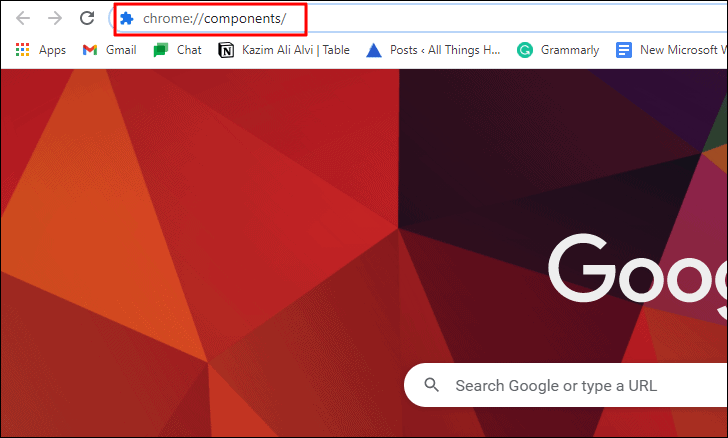
Теперь найдите «Модуль расшифровки контента Widevine» и нажмите на кнопку «Проверить наличие обновлений» под ним.
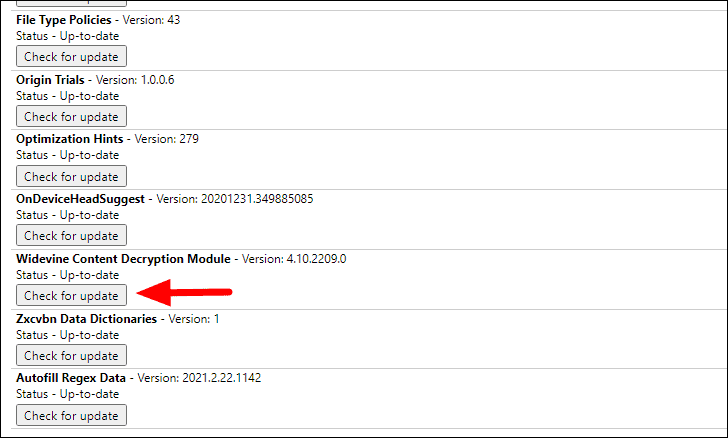
Теперь проверьте”Статус”в разделе”Модуль расшифровки контента Widevine”. Если написано «Компонент не обновлен», обновите страницу, а затем еще раз проверьте статус.
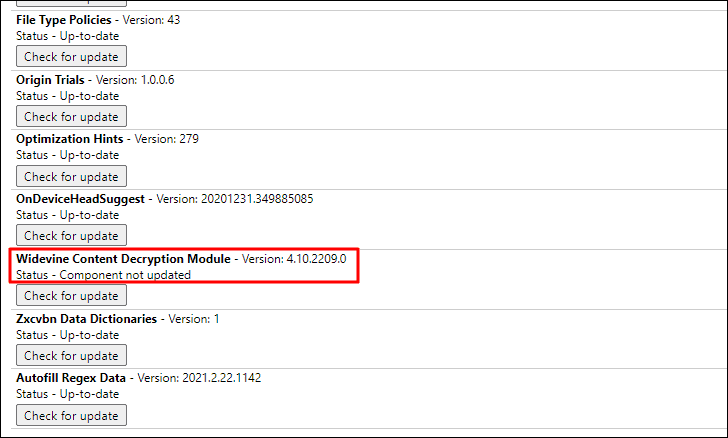
Если в статусе указано «Актуальный», значит, модуль обновлен.
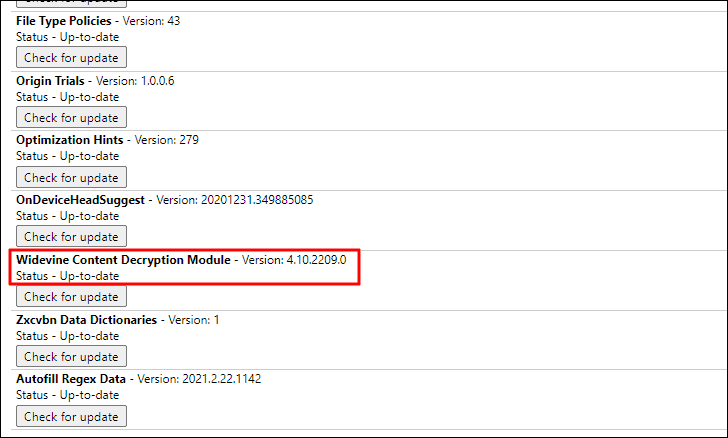
После обновления WideVine CDM перезапустите браузер.
Обновление Widevine CDM в Firefox
Чтобы обновить Widevine CDM для Firefox, запустите браузер и нажмите «Открыть меню приложения» в правом верхнем углу. Затем в раскрывающемся меню выберите «Надстройки и темы».
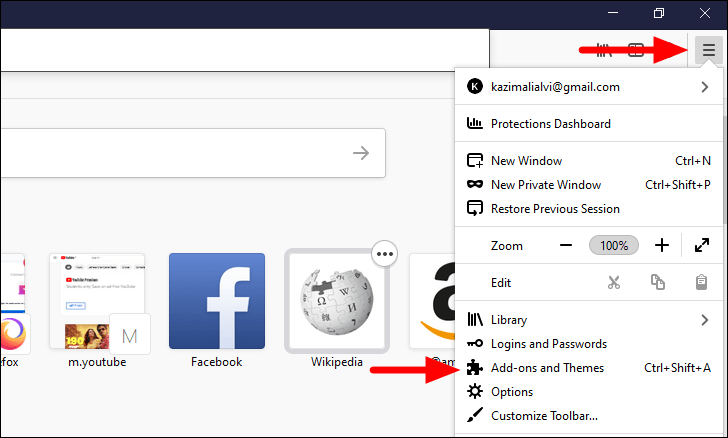
Вкладка «Плагины» открывается по умолчанию. Нажмите «Инструменты для всех надстроек», а затем нажмите «Проверить наличие обновлений». Если для Widevine CDM доступны какие-либо обновления, они будут установлены.
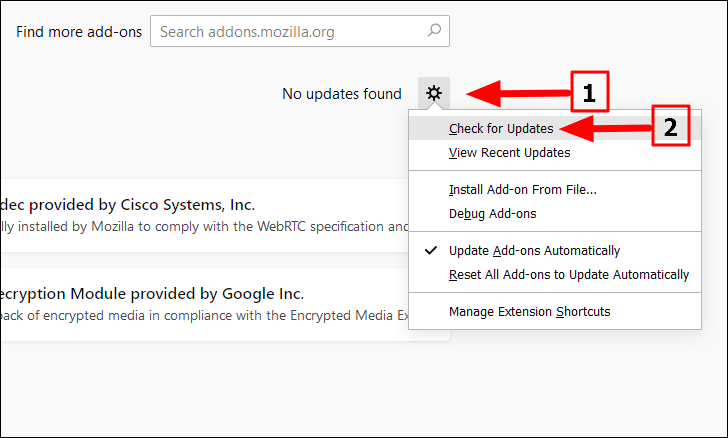
Кроме того, вы можете включить автоматическое обновление, и подключаемый модуль Widevine CDM будет обновляться по умолчанию. Чтобы включить автоматические обновления , нажмите на плагин Widevine CDM, а затем установите флажок «Вкл.» рядом с «Разрешить автоматические обновления».
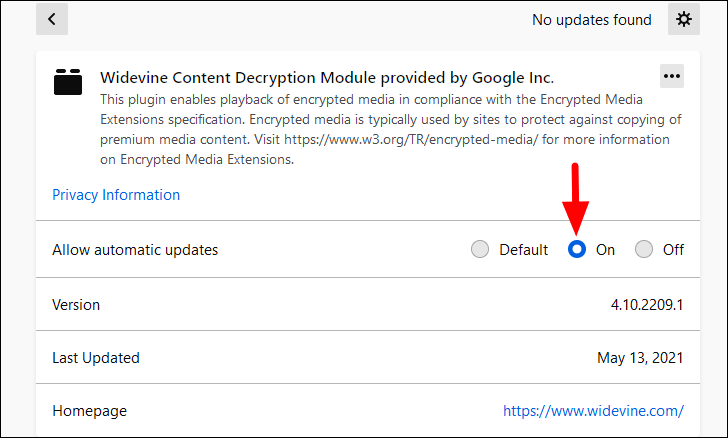
Обновление Widevine CDM в Edge
Чтобы обновить Widevine CDM для Microsoft Edge, введите в адресную строку следующее и нажмите ENTER .
edge://components/
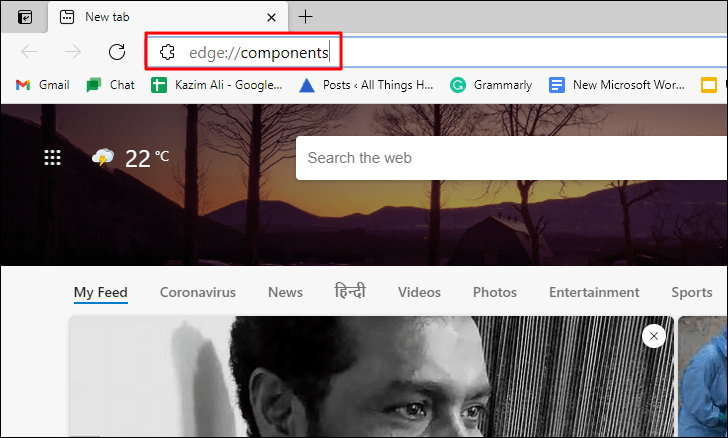
Затем найдите модуль «Widevine Content Decryption Module» и нажмите на опцию «Проверить наличие обновлений» под ним.
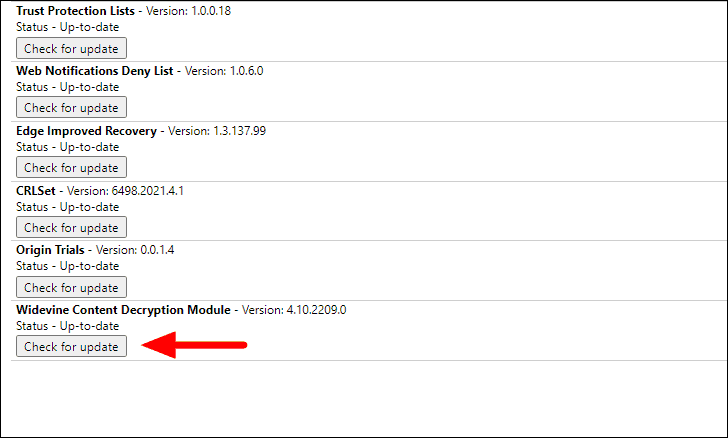
Если есть ожидающие обновления, они будут установлены. Если в поле «Статус» в «Модуле дешифрования контента Widevine» указано «Актуально», это означает, что вы уже используете последнюю версию модуля.
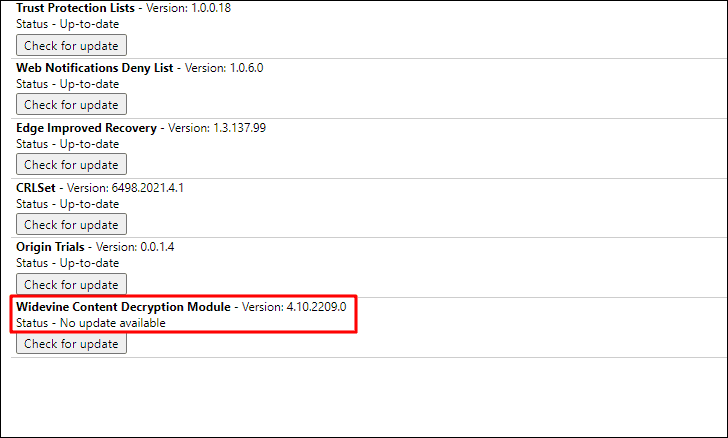
Если вы установили обновление, перезапустите браузер, и все проблемы, с которыми вы могли столкнуться ранее из-за модуля, теперь будут решены.
Обновление Widevine CDM в Opera
Чтобы обновить Widevine CDM для Opera, введите следующее в адресной строке вверху и нажмите ENTER .
opera://компоненты
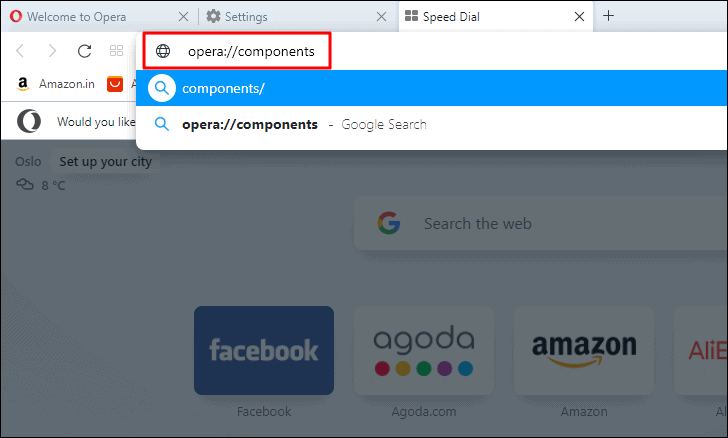
Затем найдите модуль «Widevine Content Decryption Module» и нажмите «Проверить наличие обновлений» под ним.
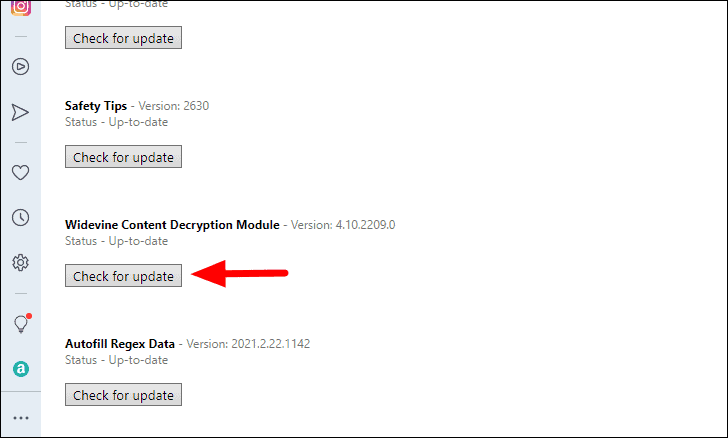
Теперь можно установить любые ожидающие обновления, если они доступны. После обновления модуля перезапустите браузер.
Само собой разумеется, что для любой программы, приложения или инструмента вы всегда должны использовать последнюю версию для наилучшего взаимодействия. С каждым обновлением исправляется ряд ошибок и ошибок последней версии.
Файл widevinecdm.dll считается разновидностью DLL-файла. DLL-файлы, такие как widevinecdm.dll, по сути являются справочником, хранящим информацию и инструкции для исполняемых файлов (EXE-файлов), например MpSigStub.exe. Данные файлы были созданы для того, чтобы различные программы (например, Steam) имели общий доступ к файлу widevinecdm.dll для более эффективного распределения памяти, что в свою очередь способствует повышению быстродействия компьютера.
К сожалению, то, что делает файлы DLL настолько удобными и эффективными, также делает их крайне уязвимыми к различного рода проблемам. Если что-то происходит с общим файлом DLL, то он либо пропадает, либо каким-то образом повреждается, вследствие чего может возникать сообщение об ошибке выполнения. Термин «выполнение» говорит сам за себя; имеется в виду, что данные ошибки возникают в момент, когда происходит попытка загрузки файла widevinecdm.dll — либо при запуске приложения Steam, либо, в некоторых случаях, во время его работы. К числу наиболее распространенных ошибок widevinecdm.dll относятся:
- Нарушение прав доступа по адресу — widevinecdm.dll.
- Не удается найти widevinecdm.dll.
- Не удается найти C:UsersTesterAppDataLocalSteamwidevinewin-x64widevinecdm.dll.
- Не удается зарегистрировать widevinecdm.dll.
- Не удается запустить Steam. Отсутствует требуемый компонент: widevinecdm.dll. Повторите установку Steam.
- Не удалось загрузить widevinecdm.dll.
- Не удалось запустить приложение, потому что не найден widevinecdm.dll.
- Файл widevinecdm.dll отсутствует или поврежден.
- Не удалось запустить это приложение, потому что не найден widevinecdm.dll. Попробуйте переустановить программу, чтобы устранить эту проблему.
Файл widevinecdm.dll может отсутствовать из-за случайного удаления, быть удаленным другой программой как общий файл (общий с Steam) или быть удаленным в результате заражения вредоносным программным обеспечением. Кроме того, повреждение файла widevinecdm.dll может быть вызвано отключением питания при загрузке Steam, сбоем системы при загрузке widevinecdm.dll, наличием плохих секторов на запоминающем устройстве (обычно это основной жесткий диск) или, как нередко бывает, заражением вредоносным программным обеспечением. Таким образом, крайне важно, чтобы антивирус постоянно поддерживался в актуальном состоянии и регулярно проводил сканирование системы.
Вы получали эту ошибку Netflix в Chrome? Вы можете проверить WidewineCdm. Тогда воспользуйтесь этим руководством.
Что это такое?
Модуль расшифровки контента Widevine (WidewineCdm) это встроенный плагин в Google Chrome. Это означает, что это не что-то установленное сторонним программным обеспечением. Когда вы загружаете Chrome в первый раз, он уже заполнен Chrome.
Для чего его используют ?
Просто с WidevineCdm вы можете наслаждаться видео и аудио HTML5 с защитой DRM в Chrome. Например, только если он включен, вы можете смотреть видео Netflix в Chrome. Если ваш Chrome работает или не обновляется, вы можете получить сообщение об ошибке, которое мы показали вам в самом начале.
Как сказано в сообщении об ошибке, вы переходите в chrome: // components / и пытаетесь обновить WidewineCdm, а затем обнаруживаете, что он не обновлен. Давайте вместе исправим.
Как исправить проблему с отсутствием WidevineCdm?
Если вы не можете найти WidevineCdm в chrome: // components /, убедитесь, что вы используете Chrome от Google.
Если да, то попробуйте следующее:
1) Удалите имеющийся у вас Google Chrome.
2) Перезагрузите компьютер.
3) Установите Google Chrome прямо с сайта Google Chrome.
4) Перейдите в chrome: // components / во вновь установленном Chrome и проверьте обновления для WidewineCdm.
Как исправить проблему, когда WidevineCdm не обновляется?
Метод 1. Отключитьваше программное обеспечение безопасности
Программное обеспечение безопасности на вашем компьютере, такое как антивирус или брандмауэр, может помешать успешному обновлению WidevineCdm. Поэтому мы посоветовали вам сначала отключить безопасность и попробовать обновить WidevineCdm в chrome: // components /.
Примечание. Вы можете повторно включить программное обеспечение безопасности после успешного завершения обновления.
Метод 2. Проверьте, имеет ли ваш логин пользователь полный контроль над редактированием папки WidevineCdm.
1) На вашем компьютере нажмите Windows ключ + р вместе, чтобы открыть окно «Выполнить». Затем введите % userprofile% / appdata / local в коробке и нажмите Войти .
2) Во всплывающем окне дважды щелкните Google > Хром > Данные пользователя после каждого.
3) В папке User Data найдите и щелкните правой кнопкой мыши WidevineCdm выбирать Свойства .
4) В открытом окне нажмите на Безопасность панель. Затем проверьте, разрешен ли ваш логин с полным доступом.
Если это не так, нажмите Редактировать… чтобы изменить настройку. Снимите флажок Запретить каталог, затем нажмите Применять > Хорошо чтобы сохранить настройки.
Затем вернитесь на chrome: // components /, чтобы снова проверить наличие обновлений.
Способ 3. Удалить папку Widewine
1) Закройте браузер Chrome.
2) Следуйте шаг 1) -3) в методе 2 чтобы найти программу-сборщик WidewineCdm на вашем компьютере.
3) Перетащите папку в корзину, а затем щелкните правой кнопкой мыши черную область в корзине, чтобы выбрать «Очистить корзину».
Затем вернитесь на chrome: // components /, чтобы снова проверить наличие обновлений.